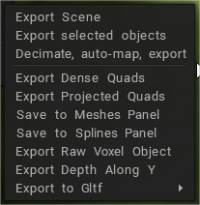
Failu Export
Izvēlnē “Fails/ Export” ir pieejamas šādas skulptūras eksportēšanas iespējas:
Export sižetu: eksportē visus Voxel slāņus kā trīsstūrveida tīklu šādos pieejamajos formātos – .obj, .lwo, .fbx, .stl un .ply
Export atlasīto objektu : Eksportē pašreizējo Sculpt Layer kā trīsstūrveida sietu šādos pieejamajos formātos : .obj, .lwo, .fbx, .stl un .ply.
Decimāt, automātiskās kartes export: Sculpt objektus var eksportēt kā zemas poli + tekstūras, izmantojot īpašu skriptu, kas automatizē šo darbu: decimatizē, izcep un eksportē objektu + tekstūras. Fails → Export → Decimēt, automātiski kartēt, export.
Automātiskais eksports ir būtiski uzlabots:
– (1) iespēja export aktīvus tieši uz Blender ar PBR.
– (2) centrēšanas līdzekļi, ja nepieciešams.
– (3) export vairākus aktīvus.
– (4) izvēles iespēja export katru līdzekli uz savu mapi.
– (5) labāka saderība ar UE5 (bet joprojām nav ideāla, jo FBX neatbalsta pilnu PBR).
– (6) iespēja iestatīt pielāgotu skenēšanas dziļumu. Tā rezultātā automātiskā eksportēšana kļūst par labu un ērtu līdzekļu izveides rīku.
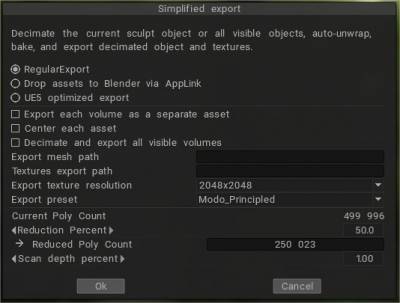
Export blīvus četrstūrus: eksportē blīvu, četrstūrveida sietu, kas ne vienmēr var būt daudzveidīgs.
Export projicētos kvadraciklus: eksportē optimizētu četrstūrainu sietu, izmantojot projekciju.
Saglabāt acs panelī: ja vēlaties saglabāt savu Voxel modeli panelī “Modeļi” — turpmākai un atkārtotai lietošanai, šī opcija saglabā to ar ikonisku objekta attēlojumu. Pašreizējo objektu var export kā sākotnējo iestatījumu panelī Meshes.
Saglabāt splainu panelī: Export pašreizējo objektu kā profilu panelim Spline.
Export neapstrādātu Voxel objektu: Export pašreizējo uz vokseļu balstīto Sculpt objektu kā datu masīvu. Eksportē neapstrādātus vokseļu datus tabulas veidā, kas apraksta objektu 3 dimensijās, norādot tā apjomu.
Export dziļums gar Y: Export dziļums tiek renderēts pa Y asi. Tas ir noderīgi alfa un flīžu faktūru ražošanai.
Lai izveidotu augstuma kartes, varat izveidot sava reljefa pamatformu un pēc tam vienkārši export augstuma karti.
Export uz Gltf: varat export , izmantojot divas iespējas:
- Gltf Separate (.gltf + .bin + tekstūras): export uz atsevišķiem failiem.
- Gltf Embedded (.gltf): izmantojiet šo opciju ar iegultām tekstūrām.
Šajā izvēlnē ir pieejamas dažādas eksportēšanas funkcijas.
Export dziļumu pa Y soļiem (paldies smidzinātājam)
-skulpt, telpā pagrieziet modeli, lai tas izskatās uz augšu
– dodieties uz renderēšanas telpu, izvēlieties dziļuma pāreju
-ieslēdziet miglu un nedaudz pielāgojiet to, lai to redzētu skatu logā
-atgriezties uz skulptūru telpu, failu → export → export dziļumu pa Y, izvēlieties .tiff vai .exr formātu, noteikti atzīmējiet izvēles rūtiņu
– .tiff būs 16 bitu, .exr 32 bitu formātā
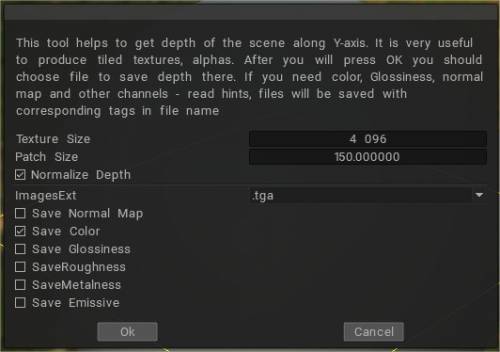
Cepiet savu akmens Brush , izmantojot Anton Tenitsky 3D Coat Y Export
Kā rīkoties, ja modelis, kas eksportēts no 3DCoat , atšķiras no Blender utt.
Rediģējot ainas mērogu, pārbaudiet, vai ir ievadīta koordinātu nobīdes vērtība
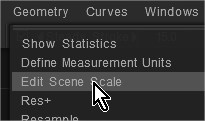
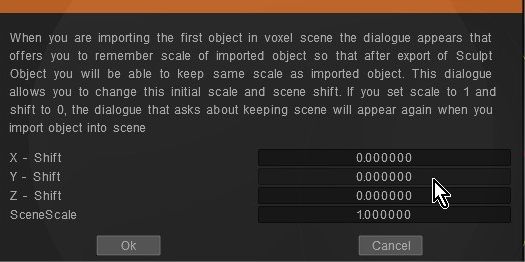
Failu 3D drukāšana
Izvēlnē “Fails/3D drukāšana” ir pieejamas šādas skulptūras eksportēšanas iespējas:
Export 3D drukāšanai:
Sagatavošanās publicēšanai: Export objektu un renderējiet to no dažādiem skatiem, lai labāk prezentētu tādos pakalpojumos kā Thingiverse.
 Latviešu valoda
Latviešu valoda  English
English Українська
Українська Español
Español Deutsch
Deutsch Français
Français 日本語
日本語 Русский
Русский 한국어
한국어 Polski
Polski 中文 (中国)
中文 (中国) Português
Português Italiano
Italiano Suomi
Suomi Svenska
Svenska 中文 (台灣)
中文 (台灣) Dansk
Dansk Slovenčina
Slovenčina Türkçe
Türkçe Nederlands
Nederlands Magyar
Magyar ไทย
ไทย हिन्दी
हिन्दी Ελληνικά
Ελληνικά Tiếng Việt
Tiếng Việt Lietuviškai
Lietuviškai Eesti
Eesti Čeština
Čeština Română
Română Norsk Bokmål
Norsk Bokmål